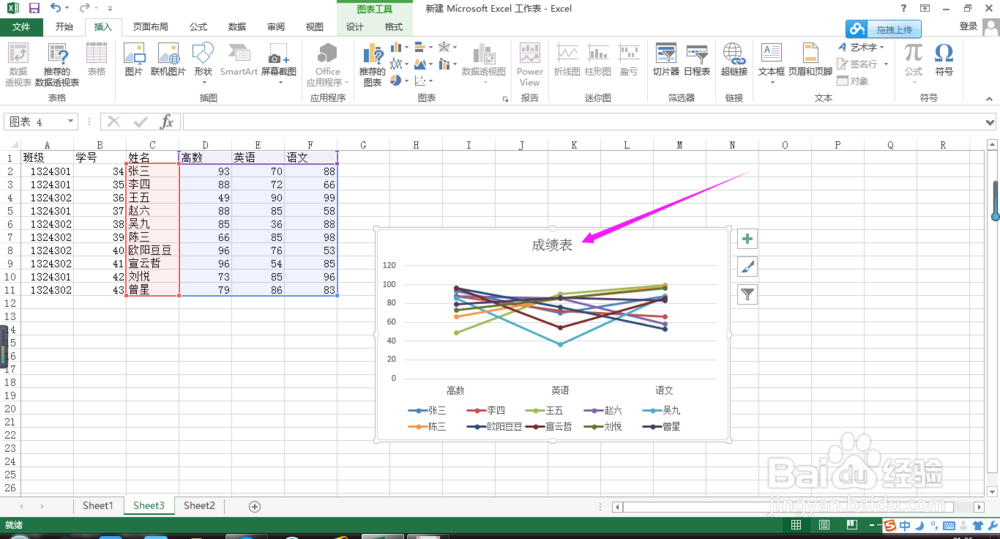1、首先,打开一篇excel。
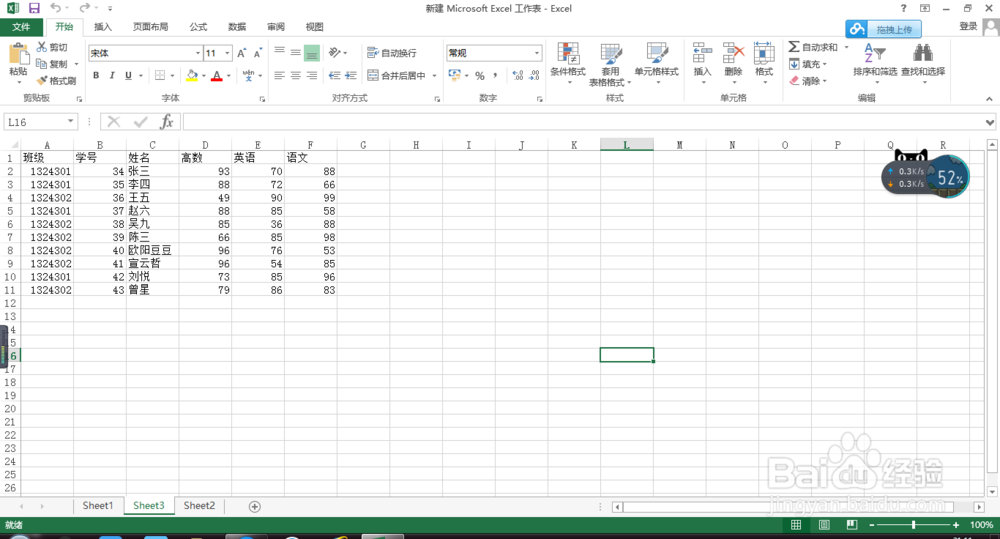
2、按住ctrl键,选择你要做成图表的数据的那一行或者那一列。比如我选择姓名,高数,英语,语文这四列。
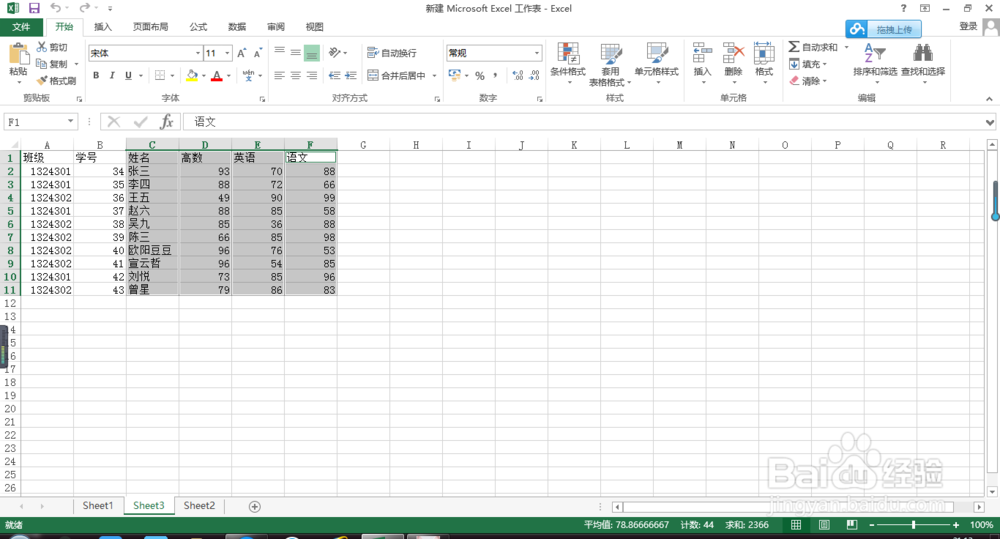
3、然后点击菜单栏上面的“插入”的“图表”旁边的向下拉按钮。如图所示。
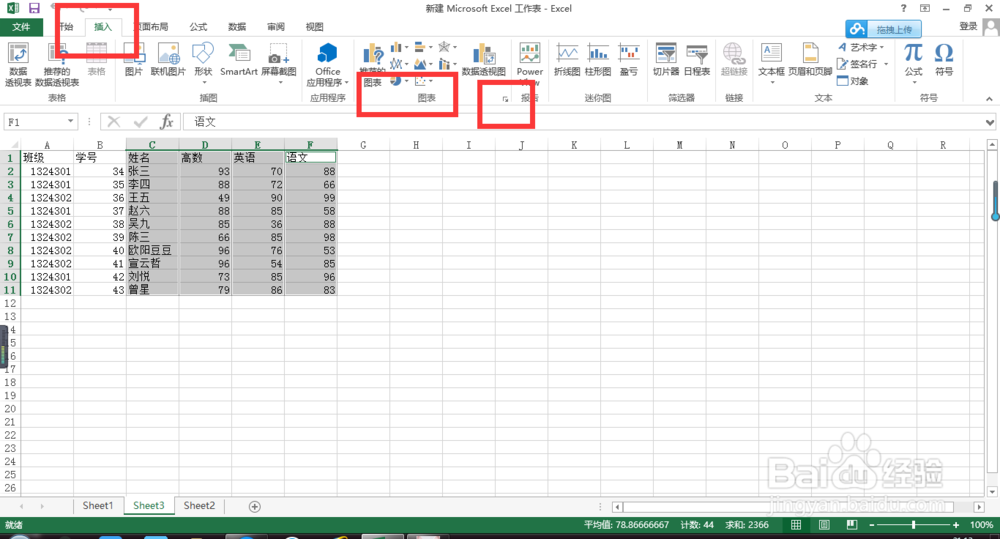
4、在弹出的窗口中选择“所有图表”,如图所示
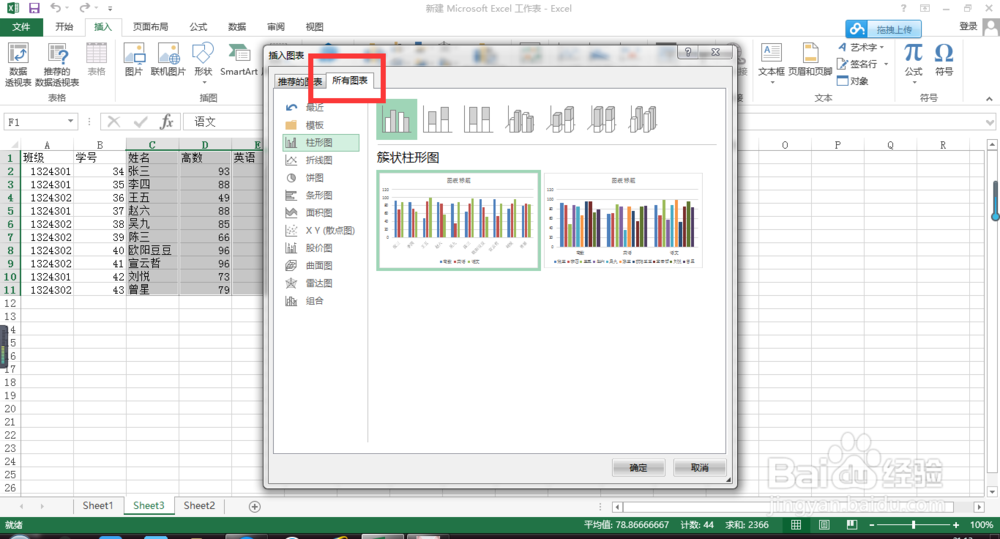
5、然后点击“带数据标记的折线图”,选择哪种条形图即可,之后再点击“确定”。结果如图所示。
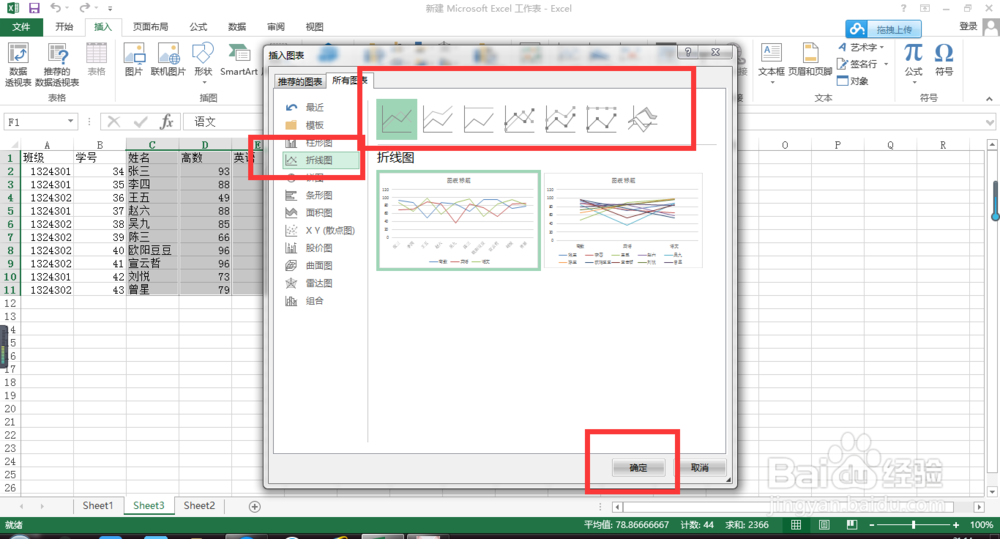
6、单击图表的标题,就可以输入你想输入的标题。如图所示。
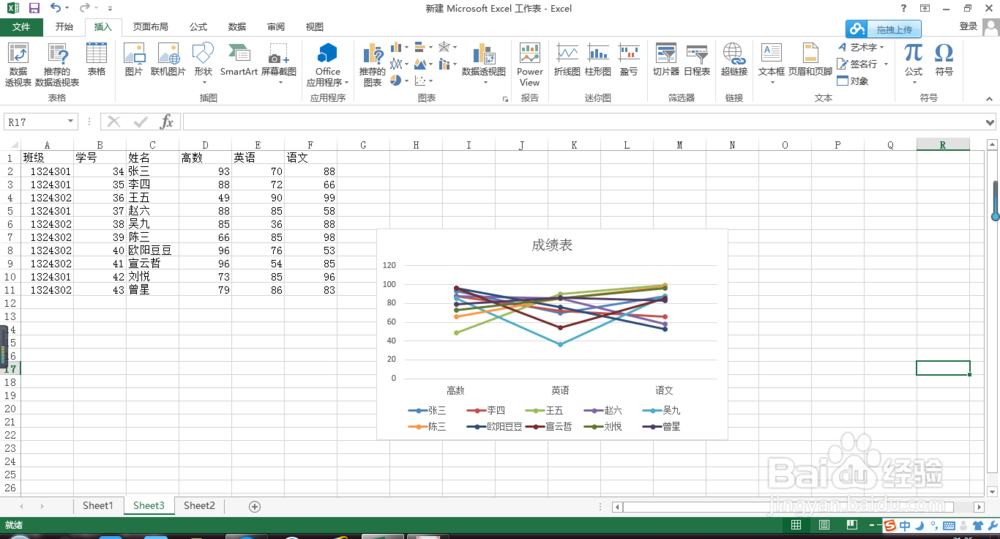
7、结果如图所示。在这里要表明的是只是列举图釉涑杵抑表创建的方法,文字的内容与图表所建立起来的并非一定是匹配的,请见谅。